Eclipse で行番号を表示する方法: 1. ショートカット キー「CTRL F10」を直接入力して「行番号を表示」にチェックを入れます; 2. サイドバーを右クリックして「行番号を表示」にチェックを入れます; 3 、 Eclipse のメニュー バーに表示される行番号を設定するだけです。

このチュートリアルの動作環境: Windows 10 システム、Eclipse IDE 2020-06 R バージョン、Dell G3 コンピューター。
推奨: 「プログラミング ビデオ」
Eclipse には行番号が表示されます
一, ショートカットキーの方法
#コードページを開き、ショートカットキーCTRL F10を直接入力するとメニューが表示されるので、「行番号を表示」にチェックを入れると行が表示されます数値
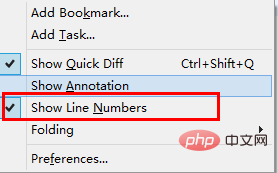
## 2. 右側のサイドバー メソッド
コードページを開き、そのサイドバーを右クリックすると図のようにメニューが表示されます。「行番号を表示」にチェックを入れると行番号が表示されます
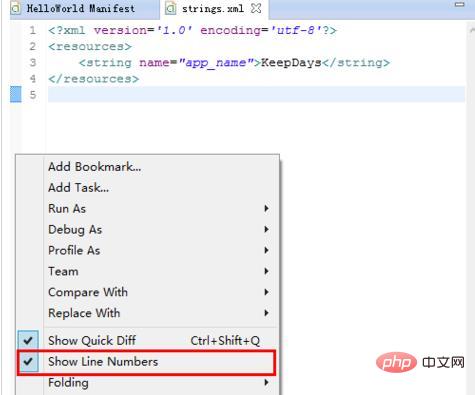
#3. 一般的な設定方法
Eclipse のメニューで「」を選択します。 「ウィンドウ」--「設定」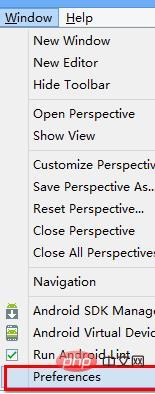
# ################################################# 窓-> 設定 -> 一般 -> エディター -> テキスト エディター、右側の「行番号を表示」にチェックを入れて行番号を表示します~######
以上がEclipseで行番号を表示する方法の詳細内容です。詳細については、PHP 中国語 Web サイトの他の関連記事を参照してください。